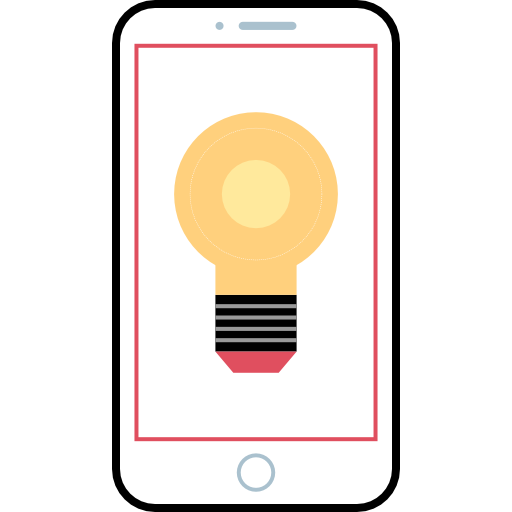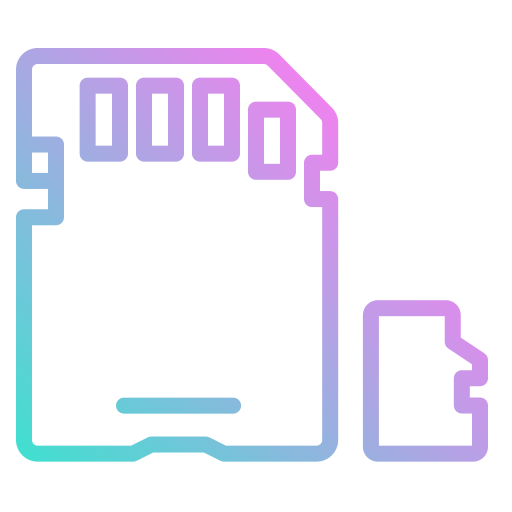Как создать новую папку на Sony Xperia 1?
На главной странице вашего Sony Xperia 1 слишком много приложений, и вы пытаетесь их немного сгруппировать. Собирать приложения по папкам на самом деле приятнее. В этой статье мы объясним, как создать новую папку на Sony Xperia 1 и сгруппировать приложения. Во-вторых, узнайте, как переименовать эту новую папку. Во-вторых, вы узнаете, как создать папку в памяти вашего Sony Xperia 1. Наконец, мы увидим, как удалить папку, созданную вами на домашней странице.
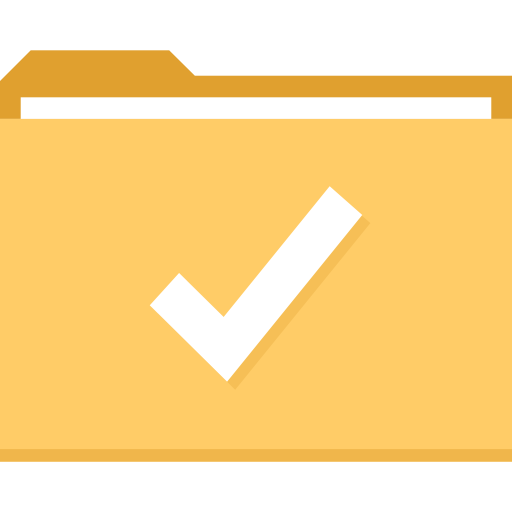
Как создать новую папку приложений на Sony Xperia 1?
Все приложения по умолчанию будут присутствовать на домашней странице вашего Sony Xperia 1. Когда у вас много приложений, эти приложения могут быстро загромождать ваш домашний экран. Лучше всего сгруппировать приложения, относящиеся к одной теме. В частности, объединение музыкальных приложений. Итак, чтобы создать новую папку в вашем доме, выполните следующие действия:
- На приеме Sony Xperia 1 нажмите и удерживайте приложение.
- Удерживая нажатой, вы можете перетащить приложение в другое приложение, которое хотите сгруппировать.
- Отпустите, когда 2 приложения будут сгруппированы вместе
Вот и все, вы создали новую папку на домашней странице вашего Sony Xperia 1 и, таким образом, собрали 2 приложения вместе.
Программы для Windows, мобильные приложения, игры - ВСЁ БЕСПЛАТНО, в нашем закрытом телеграмм канале - Подписывайтесь:)

Чтобы разместить новые приложения в этой новой папке, у вас есть 2 решения:
- либо вы нажимаете на папку и внизу папки выбираете Добавить приложения
- либо вы нажимаете на другое приложение и перетаскиваете его в папку
Как можно переименовать эту новую папку приложения?
Чтобы переименовать папку, вам нужно будет перейти в новую папку, которую вы создали. Как только вы окажетесь внутри папки, вы найдете вверху папки фразу «Введите имя папки», щелкните по ней. После этого напишите название папки и подтвердите. Чтобы установить цвет папки, выберите белую точку в правом верхнем углу папки и выберите желаемый цвет папки.
Удалить папку с главного экрана
Чтобы удалить папку с домашней страницы Sony Xperia 1, у вас есть 2 варианта.
- Самым первым будет полное удаление папки: нажмите и удерживайте значок папки и выберите «Удалить». Этот метод не удалит все ваши приложения.
- Второй вариант – извлечь каждое приложение из этой папки, перетащив их из папки. Сделайте долгое нажатие на каждый значок приложения и выйдите из него. После выхода из предпоследнего приложения папка будет удалена напрямую. Последнее приложение из файла будет автоматически установлено на ресепшн.
Как создать новую папку в памяти вашего Sony Xperia 1?
Когда мы говорим о создании папки, мы также говорим о папках в памяти вашего Sony Xperia 1. Действительно, можно добавлять папки в ваш Sony Xperia 1. Чтобы создать новую папку, вы должны соблюдать следующие показания:
- Перейдите в папку Мои файлы
- После этого в желаемом месте для хранения, либо на SD-карте, либо во внутренней памяти.
- Во-вторых, выберите меню, представленное 3 точками
- После этого выберите Создать папку
- Во-вторых, переименуйте новую папку и нажмите «Создать».
Как создать новую папку с фотографиями на Sony Xperia 1?
Ваш Sony Xperia 1 по умолчанию создает фотоальбомы (камера, снимок экрана, Facebook, Instagram, …). Однако, если вы хотите создать свою собственную папку с фотографиями на Sony Xperia 1 и выбрать, что в ней находится, прочтите нашу статью. Если вы ищете другие учебные пособия по Sony Xperia 1, мы приглашаем вас просмотреть учебные материалы в категории: Sony Xperia 1.
Программы для Windows, мобильные приложения, игры - ВСЁ БЕСПЛАТНО, в нашем закрытом телеграмм канале - Подписывайтесь:)